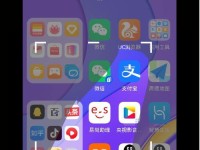重装Win8可能是解决系统问题的最佳方法,本文将详细介绍重装Win8的步骤,帮助你重新安装Windows8系统,以解决各种常见问题。

备份重要数据:确保数据安全的关键步骤
在重新安装前,务必备份重要数据,如照片、文档和个人文件,可使用外部硬盘、云存储或移动设备等多种方式进行备份,以免数据丢失。
获取安装介质:找到合适的安装媒介
在开始重装Win8之前,你需要准备合适的安装介质,可以是Windows8安装盘或者制作好的启动U盘。确保介质完好无损,以保证安装过程的顺利进行。
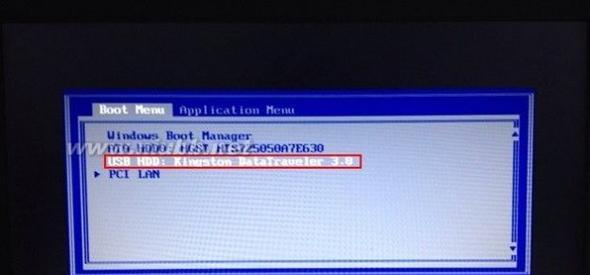
设置启动顺序:确保计算机从正确的设备启动
在重装系统之前,需要进入计算机的BIOS设置界面,将启动顺序调整为从安装介质启动。通常可以通过按下Del、F2或F12键进入BIOS设置界面,并根据提示操作。
进入安装界面:选择语言、时间和键盘布局
在重装Win8的过程中,系统会弹出安装界面,你需要选择适合自己的语言、时间和键盘布局等设置,确保安装过程中的操作更加方便和准确。
查找已安装分区:选择要重新安装系统的分区
在安装界面中,系统会自动搜索已有的分区,你需要选择要重新安装系统的分区,并在确认无误后点击下一步按钮,开始系统的重新安装。
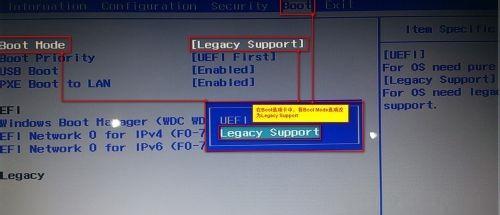
格式化选中分区:清除旧数据,准备新的安装空间
为了确保系统能够干净地安装,你需要选择选中分区进行格式化,清除旧的数据,为新的安装空间做好准备。注意,这将导致选中分区上的所有数据被删除,请提前备份。
等待系统安装:耐心等待安装过程完成
在点击格式化后,系统将开始重新安装Win8,此时需要耐心等待安装过程完成。时间长短取决于计算机配置和系统版本等因素。
设置基本信息:为新系统做准备
在系统安装完成后,系统会要求设置基本信息,如计算机名、用户账号和密码等。根据自己的需要进行设置,并确保信息准确无误。
更新系统补丁:保证系统安全和稳定
安装完Win8后,立即进行系统更新,下载并安装所有可用的系统补丁,以确保系统的安全性和稳定性,并修复可能存在的漏洞。
安装驱动程序:恢复硬件设备的正常工作
在系统更新完成后,需要安装适应你计算机硬件的驱动程序,如显卡驱动、声卡驱动等,以保证硬件设备正常工作。
安装常用软件:恢复常用工具和应用
重新安装Win8后,你需要安装各种常用软件,如浏览器、办公软件、多媒体播放器等,以恢复常用工具和应用的使用。
恢复个人数据:将备份的数据还原到新系统
在重装Win8完成后,你可以将之前备份的个人数据还原到新系统中,以便快速恢复你的个人设置和文件。
安装安全软件:保护系统免受恶意攻击
为了保护系统安全,你需要安装可靠的杀毒软件和防火墙程序,以防止恶意攻击和病毒入侵,保障系统的稳定和安全。
优化系统设置:提升系统性能和用户体验
重新安装Win8后,你可以根据个人需求进行系统设置的优化,如关闭无用服务、清理垃圾文件、调整电源管理等,以提升系统性能和用户体验。
定期备份系统:避免数据丢失和系统崩溃
为了避免再次重装系统的麻烦,建议定期备份系统,以防止数据丢失和系统崩溃。可使用系统自带的备份工具或第三方软件进行定期备份。
通过本文提供的详细步骤,你可以轻松地重装Win8系统,解决各种常见问题。记住备份数据、获取安装介质、设置启动顺序、格式化分区等关键步骤,并合理安装驱动和常用软件,保护系统安全,定期备份系统,你将能够在Win8上享受流畅的使用体验。